Power BIは、Microsoftが提供するデータ分析・可視化ツールです。DXが進むにつれて、各企業がデータをベースにした経営をするようになりました。そんななかPower BIは多くの会社に導入が進んでいます。
しかし「Power BIの使い方がわからない」「どう可視化すればいいの?」と疑問を抱いている方も多いと思います。
そこで今回はPower BIの使い方について、詳しく解説します。実際の操作画面のスクリーンショットを掲載しながら解説しますので、参考にしてみてください。
Power BIとは?
Power BIは、Microsoftが提供するデータ分析・可視化ツールです。大量のデータをリアルタイムで可視化し、使いやすいインターフェースで複雑なデータを理解しやすく表示します。
BI(ビジネス・インテリジェンス)自体は、さまざまな企業がツールをリリースしています。なかでもPower BIは他のMicrosoft製品との相性が良く、また専門的なプログラミングスキルがほぼ必要ないことが魅力です。
Microsoftは「Power Platform」というアプリ群を提供しています。Power BIはその一つです。
そもそもPowerPlatformとは
Power Platformは、Microsoftが提供するローコードプラットフォームで、以下の4つのアプリケーションで構成されています。
| ツール名 | 機能概要 |
| Power BI | データの可視化と分析を行い、ダッシュボードやレポートを作成して意思決定を支援するツール。 |
| Power Apps | ノーコード/ローコードでアプリケーションを開発し、業務フローを自動化・効率化するためのツール。 |
| Power Automate | ワークフローを自動化するツールで、定型業務を効率化し時間を節約する。 |
| Power Virtual Agents | チャットボットをノーコードで構築し、顧客サポートや業務プロセスを自動化できるツール。 |
この4つのアプリケーションにより、企業・個人がアプリケーションの開発、プロセスの自動化、データ分析を簡単に行えることが魅力です。
Power BIはなかでも運用フェーズでの効果測定・検証を行う際によく利用します。
Power BIとExcelとの違い
Excelでもデータ分析・可視化はできます。しかしPower BIとは目的と機能が異なります。
Excelは、表計算やグラフ作成などを得意とし、一般的なデータ処理や小規模な分析に最適です。一方で大量のデータを処理することには向いていません。またビジュアライゼーションもBIと比べると、見にくくなってしまいます。
一方、Power BIは大量のデータを効率的に処理し、リアルタイムでのデータ更新や大規模なデータセットの可視化を得意とします。可視化に特化しているため、グラフなども見やすく加工できます。
Power BIとPowerPointとの違い
Power BIにはレポート機能があり、分析結果のグラフなどの図を資料としてエクスポートできます。その点ではPowerPointに似た機能であるといえます。しかし両者には違いがあります。
PowerPointはプレゼンテーションを行うためのツールであり、スライド形式で情報を伝えることに優れています。
一方、Power BIは、データ分析と可視化に特化しており、リアルタイムでインタラクティブなレポートやダッシュボードを作成できます。
Power BIはデータを基にした動的なレポートを生成し、その内容をプレゼンテーション形式で共有できる点ではPowerPointと補完的ですが、目的が異なります。
Power BIの種類
Power BIには、Power BI Desktop、Power BI サービス、Power BI モバイルの3種類があり、それぞれのツールで異なる用途に対応しています。
Power BI Desktop
Power BI Desktopは、PCのデスクトップ環境に適したモデルです。データの取得、クレンジング、モデル化、レポートの作成など、主要なデータ分析を行うWindowsアプリケーションとなっています。
ビジネスにおいては最もよく使うモデルといえるでしょう。
Power BI サービス
Power BI サービスは、クラウドベースでリアルタイムのデータ分析とダッシュボードの共有ができるオンラインプラットフォームです。
複数のユーザーが同時にデータを操作でき、共同でレポートを作成・閲覧できます。
Power BI モバイル
Power BI モバイルは、スマートフォンやタブレットからデータを閲覧できるモバイルアプリです。デバイスの都合上、操作はしにくいといえます。
そのため、外出先などでレポートやダッシュボードを確認するために使うことがユースケースになります。商談の場など、即時判断が求められる場面で特に有効です。
Power BIでできることを解説
Power BIでできることを「データの取得」と「レポートの作成」にわけて紹介します。
データの取得
Power BIでデータを可視化するにあたって「データソース」が必要になります。データソースとは名の通り、データを保管している場所です。Excelファイルや、CRM、MA、SFA、などが該当します。
Power BIとデータソースを連携させることでデータをインポートし、統合できます。これにより、Power BI上でデータを操作することが可能になります。
レポートの作成
「レポート作成」はPower BIの真価といえる機能です。複雑で大量データをグラフやテーブルなど、見やすい形で提示してくれます。
データの状態を視覚的に表現することで、分析者がデータの傾向や異常値を迅速に把握できるようになるのがメリットです。またデザインのカスタマイズも簡単にでき、企業のブランディングに合わせた色やレイアウトで作れるため、商談の資料などに応用しやすいです。
また、Power BIではレポート作成の過程で、フィルタリングやドリルダウン機能が利用でき、データの詳細を掘り下げられます。分析機能があることで、データサイエンティストなどがより深い示唆を得られます。
Power BIを使うメリットを解説
Power BIを使うメリットを以下の4つの点で紹介します。
- 多くのデータと連携できる
- 専門知識がなくてもデータの作成やモデル化ができる
- データの自動更新ができる
- レポートの共有・展開方法が豊富
多くのデータと連携できる
Power BIは、数多くのデータソース(データベース、クラウドサービス、APIなど)と連携し、複数のデータセットを統合して分析できます。異なるデータソースの統合分析が可能な点で非常に柔軟です。
自社がデータを蓄積しているツールと互換性があるため、既存の業務フローを変える必要がありません。人件費などを含めると低コストで利用できるツールといえます。
専門知識がなくてもデータの作成やモデル化ができる
Power BIは、ローコードツールであり、専門的なプログラミングの知識がなくてもカスタマイズできます。
UIが直感的であるため、ツール操作に慣れていないスタッフでも、簡単にデータのモデル化や視覚化が可能です。「社内でBIのダッシュボードを構築した経験がない」「高度なエンジニアがいない」などでお困りの企業の方におすすめです。
データの自動更新ができる
Power BI サービスでは、クラウド上で定期的にデータを自動更新する機能があります。そのため最新のデータに基づいたレポートを常に表示できます。手動でデータを更新する必要がないため、リアルタイムの意思決定に役立ちます。
レポートの共有・展開方法が豊富
作成したレポートは、Power BI サービスを通じて組織内外で簡単に共有できます。ダッシュボードのリンクを送るだけで、多くの人とリアルタイムでデータを共有し、共同で分析することが可能です。
Power BIの使い方
初めてインストールする方向けにPower BIをインストールしてから、レポートを作成するまでの流れを紹介します。
その1. Power BIをインストール
Power BI Desktopは、Microsoftの公式サイトから無料でダウンロードできます。まずは公式のページにアクセスしましょう。
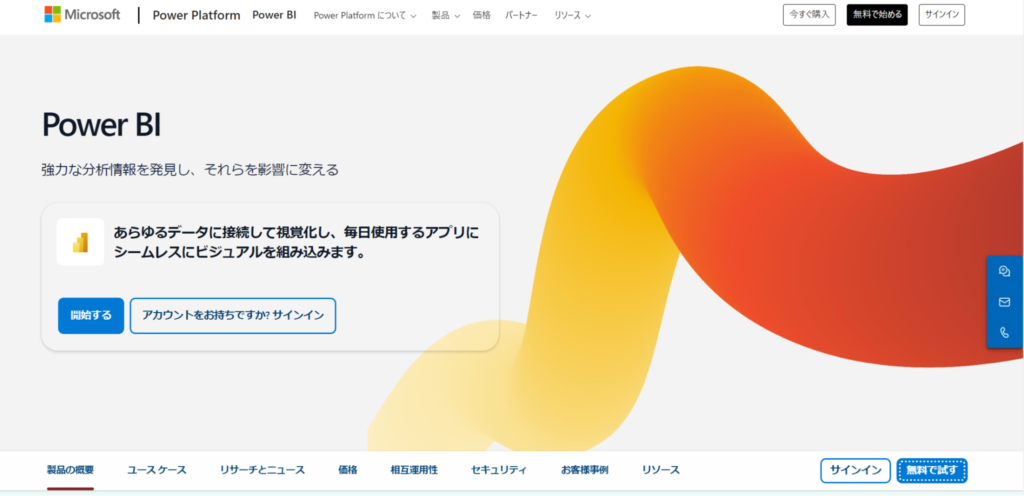
ブラウザベースでも使えますが、本格的に運用をする場合はアプリケーションをインストールすることをおすすめします。
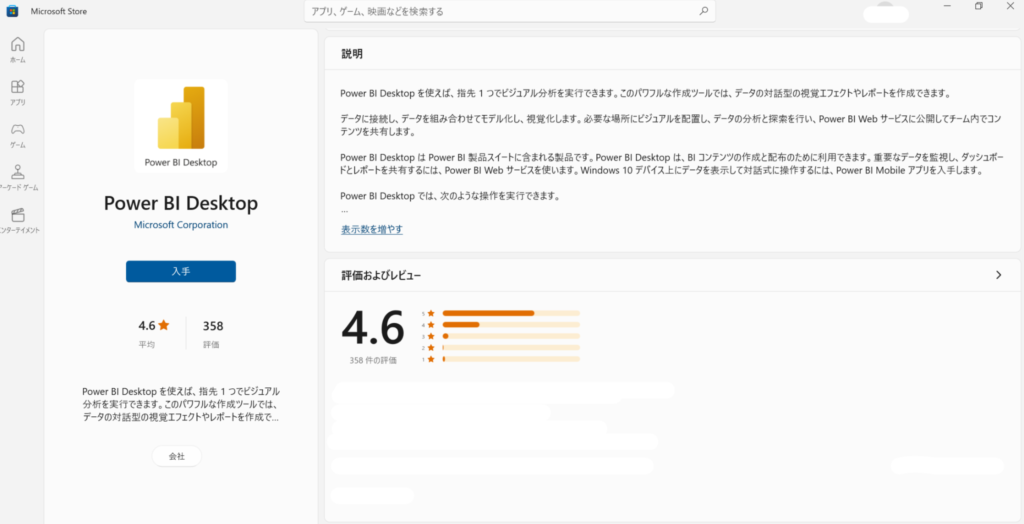
インストール後、Power BIの機能を使い始めることができます。
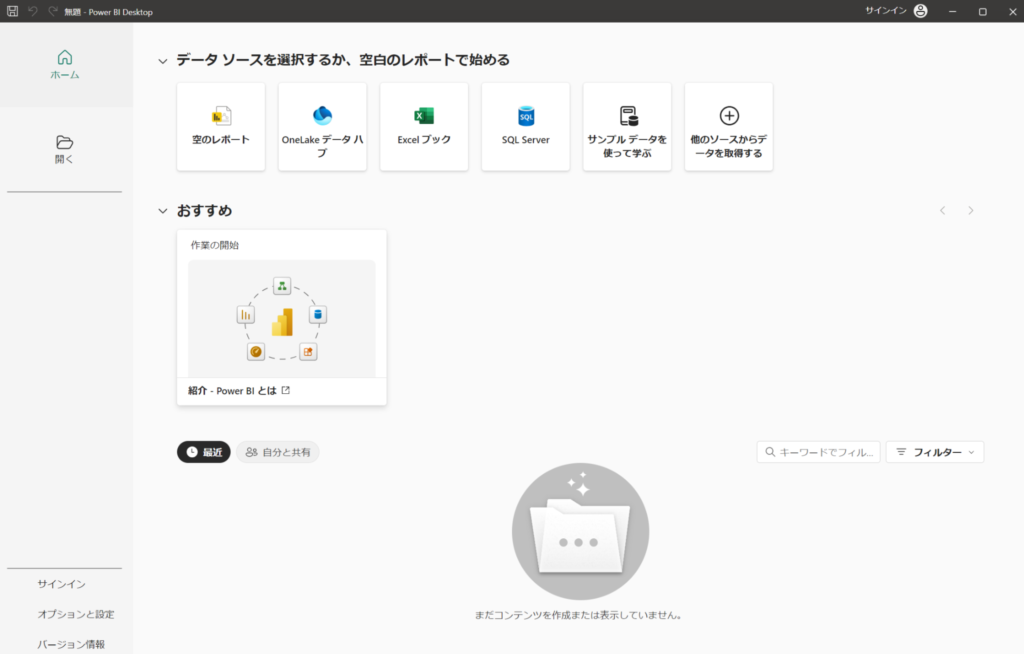
その2.レポートを作成するデータを追加する
続いて、データの取得です。データソース(Excel、SQL Server、Webサービスなど)からデータをインポートし、データセットとして追加します。データの統合や整理を行い、レポート作成の準備をします。
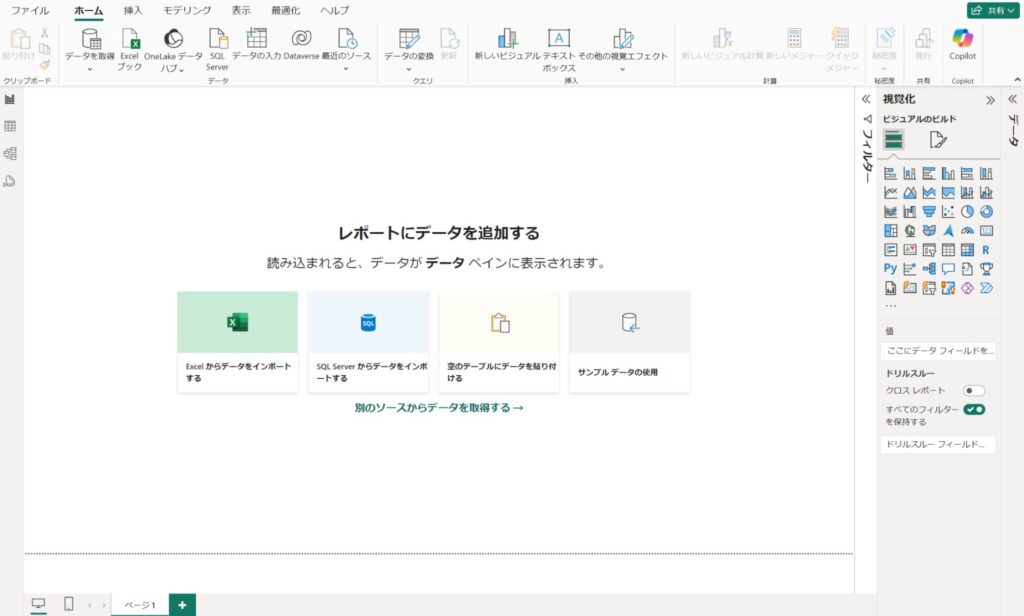
その3. レポートにグラフを追加
今回はサンプルデータを利用します。
読み込みが完了すると、以下のように「データペイン」と「レポートキャンバス」が出てきますので、必要なデータをドラッグアンドドロップでレポートキャンバスに移しましょう。
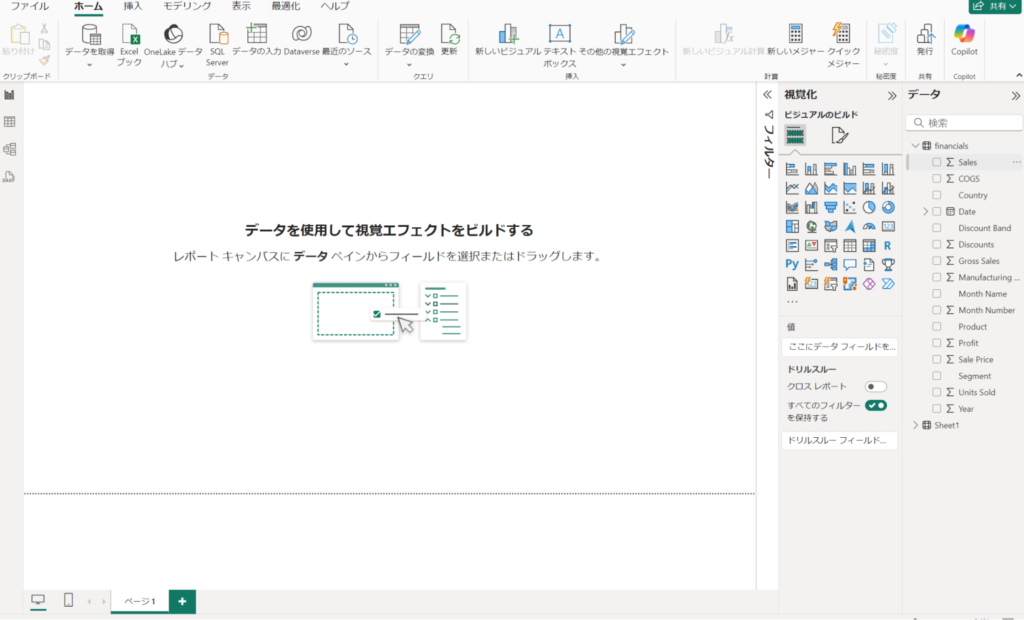
すると以下のような形で簡単にデータをビジュアライズできます。また同じ画面でフィルターを設けながらデータ分析できるようになります。
また「視覚化」タブで柔軟に図を変更したり、カラーリングを変えたりできます。
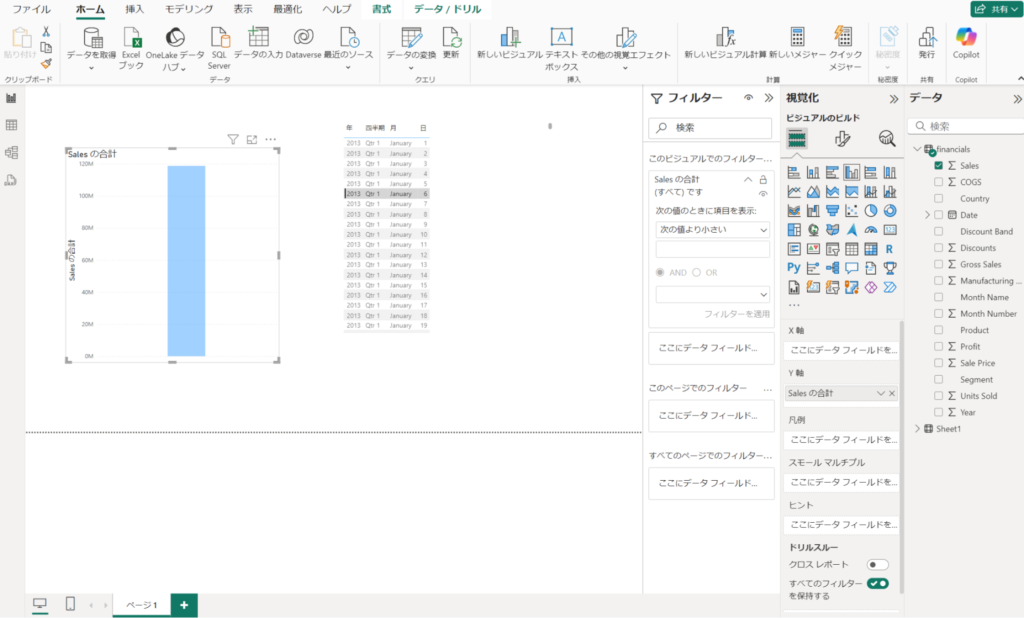
レポートが完成したら右上の「共有」ボタンから、チームメンバーに共有しましょう。このような形で構築を進めていきます。
Power BIでよくある質問
弊社・ファンリピートではPower BIの構築のご依頼を承っています。お客様からよくいただく質問と回答を紹介します。
Power BIで扱えるデータの種類は?
Power BIは、Excel、CSV、SQL Server、SharePoint、MA、CRM、SFAなど、さまざまなデータ形式をサポートしています。オンプレミスやクラウドベースのデータからも容易に取得が可能です。
Power BI でデータを作るだけなら無料でできる?
Power BI Desktopは無料で使用可能です。レポートの作成やデータの視覚化を行えます。
ただし無料版では「クラウド上での共有」「アクセス制御」「ストレージ容量」「1レポートあたりの最大データソース」などで制限があります。
Power BIの活用事例をご紹介
東京都:都財政の見える化ボード
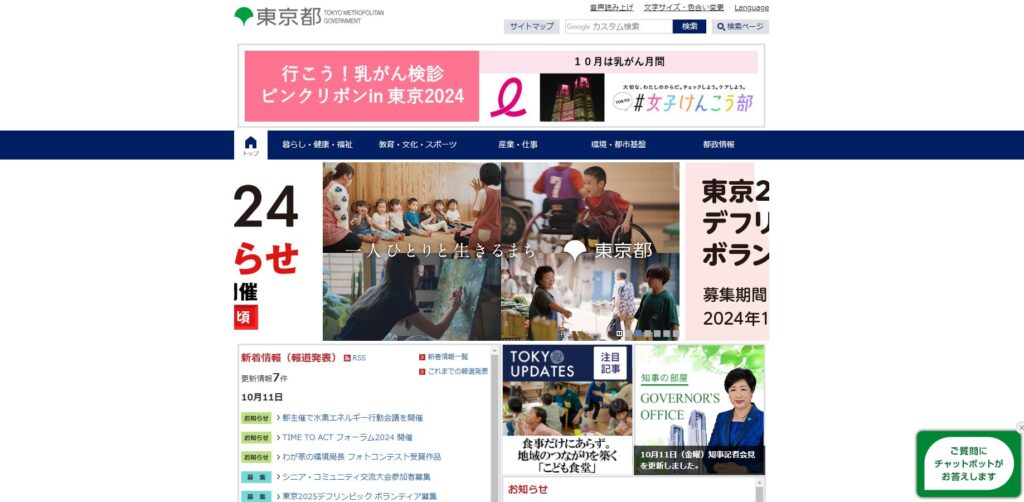
東京都では平成29年度より、Power BIを用いて、都の財政を可視化し、一般公開しています。住民は「予算」「政策評価。事業評価・グループ連携評価」「決算」「財務諸表」「補助金」などの状態を確認できます。
またフィルタリング機能が使えるため、利用者(住民)は、興味のある内容を絞り込めるのが魅力です。
さいたま市:データ分析
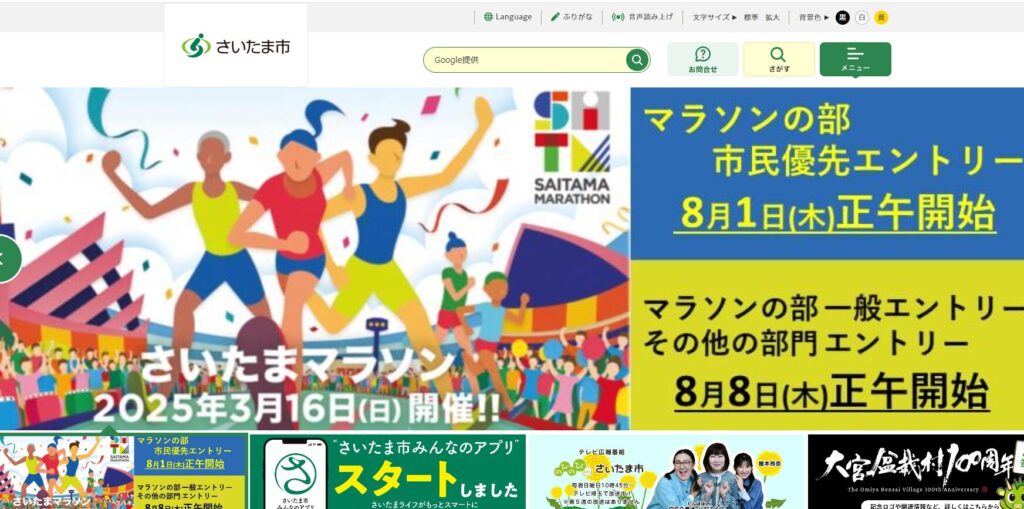
さいたま市でも「人口」「人口密度」「面積」などの状況をPqwerBIで可視化しています。こちらも住民がカスタマイズして確認できるようにしています。
世田谷区:予算の見える化ボード

世田谷区では区財政の情報を分かりやすく伝えるために予算をPower BIで可視化して住民に提示しています。住民にとっては、区がどんな動きをする予定なのかを一目で確認でき、安心感につながります。
まとめ
Power BIは、ビジネスのあらゆる場面で役立つ強力なデータ分析・可視化ツールです。
ノーコードで使えるため、ドラッグアンドドロップだけで簡易的なデータ分析とレポーティングができます。データを活用して意思決定を強化したい企業にとって、Power BIは適したツールといえます。
弊社・ファンリピートではPower BIの構築代行や、運用支援ができます。「どう使えばいいか分からない」とお困りの企業の担当者様はお気軽にお問い合わせください。

















